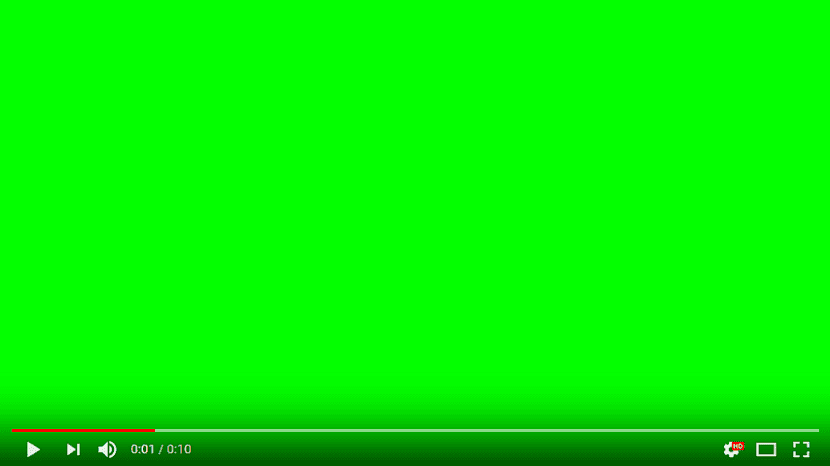
블루 스크린은 하드웨어와 소프트웨어 간의 사고로 인해 Windows에서 항상 가장 잘 알려진 문제 중 하나였습니다. 일반적으로이 화면은 우리가 특정 행동을 할 때 그리고 하드웨어와 소프트웨어를 충돌시키는 구체적이고 행동.
기본 응용 프로그램이나 브라우저를 통해 비디오를 재생하려는 경우 갑자기 오디오 만들을 수있는 녹색 화면이 나타납니다. 비디오를 보지 않고 다시 우리는 하드웨어와 소프트웨어를 결합하는 문제에 직면했지만 장치를 강제로 재부팅하는 메모리 오버플로를 일으키지 않습니다.
이 녹색 화면이 우리 장비의 그래픽, 특히 그래픽 카드와 관련이 있다고 추론하는 데 천재가 필요하지 않습니다. 통합 또는 독립. 이 문제를 해결하려면 문제가있는 응용 프로그램의 일부 값을 변경하는 것 외에도 컴퓨터에서 일련의 테스트를 수행해야합니다.
- 먼저 장치 관리자로 이동하여 그래픽 카드 이름을 클릭하고 드라이버 업데이트. 컨트롤을 업데이트하면 모든 것이 해결 될 것입니다.
- 우리가 사용할 수있는 또 다른 옵션은 응용 프로그램의 재생 옵션을 입력하고 하드웨어 가속 비활성화. 많은 사용자가 작동 방식을 모르고 활성화하는이 기능은 일반적으로 비디오 파일 제작시 문제의 주요 원인입니다.
- 재생산 문제가 브라우저Firefox와 Chrome은 모두 고급 구성 옵션을 통해 비활성화해야하는 옵션 인 하드웨어 가속을 비활성화 할 가능성도 보여줍니다.
이러한 해결책으로 문제가 해결되지 않으면 남은 유일한 해결책은 제조업체 웹 사이트 방문 그래픽 카드 또는 마더 보드 (통합 된 경우) 및 운영 체제에 사용할 수있는 최신 드라이버를 다운로드하십시오.